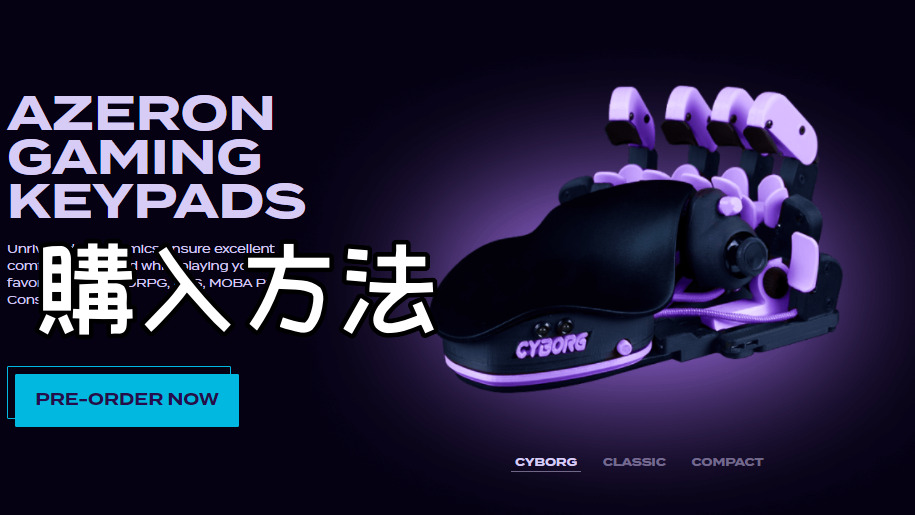Wooting 60HEを紹介したいと思います。
Wooting 60HEは「アナログ入力可能」な60%サイズのゲーミングキーボードです。
コンバータでアナログ入力が唯一可能なゲーミングキーボードになります。
Wooting 60HE とは?
Wooting 60HEは「アナログ入力可能」な60%サイズのゲーミングキーボードです。
通常のキーボードだと0 or 100 しか入力ができません。
しかし「Wooting 60HE」だと0~100まで押し込み感覚を調整することができます。
例えば、コントローラーのアナログスティックと同じようにゆっくり歩いたり、綺麗な円を描いて歩くこともできます。
普通のキーボードだと、どうしてもカクカクした操作になります。
Wooting 60HE スペック
| サイズ | 302 x 116 x 38 mm |
| 重量 | 627g |
| キー配列 | US ANSI 他 |
| マクロ | なし |
| オンボードメモリ | あり |
| プロファイル | 4つの内蔵プロファイル |
| 接続 | USB Type-C |
開封
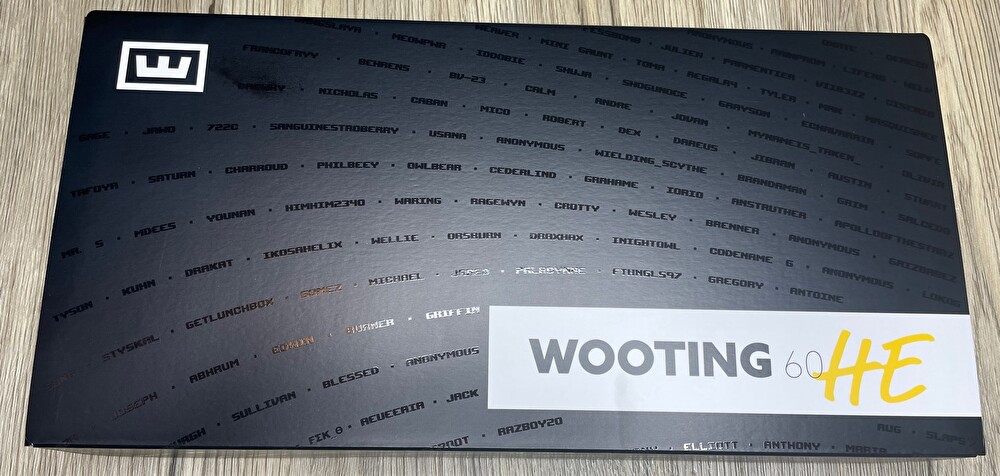

付属品
・USB Type-Cケーブル
・ストラップ
・キースイッチ(予備x2)
・ポストカード

Wooting 60HE の性能
詳しい性能はこちらの記事でも紹介しています。
-

-
【キーボード】Apex Proよりも最速入力可能!? Wooting two HE ゲーミングキーボード
続きを見る
設定方法
ブラウザーアプリをWEBで使用すれば日本語で表示可能です。
WEB版サイトで設定
アクセス出来たら右下をクリック
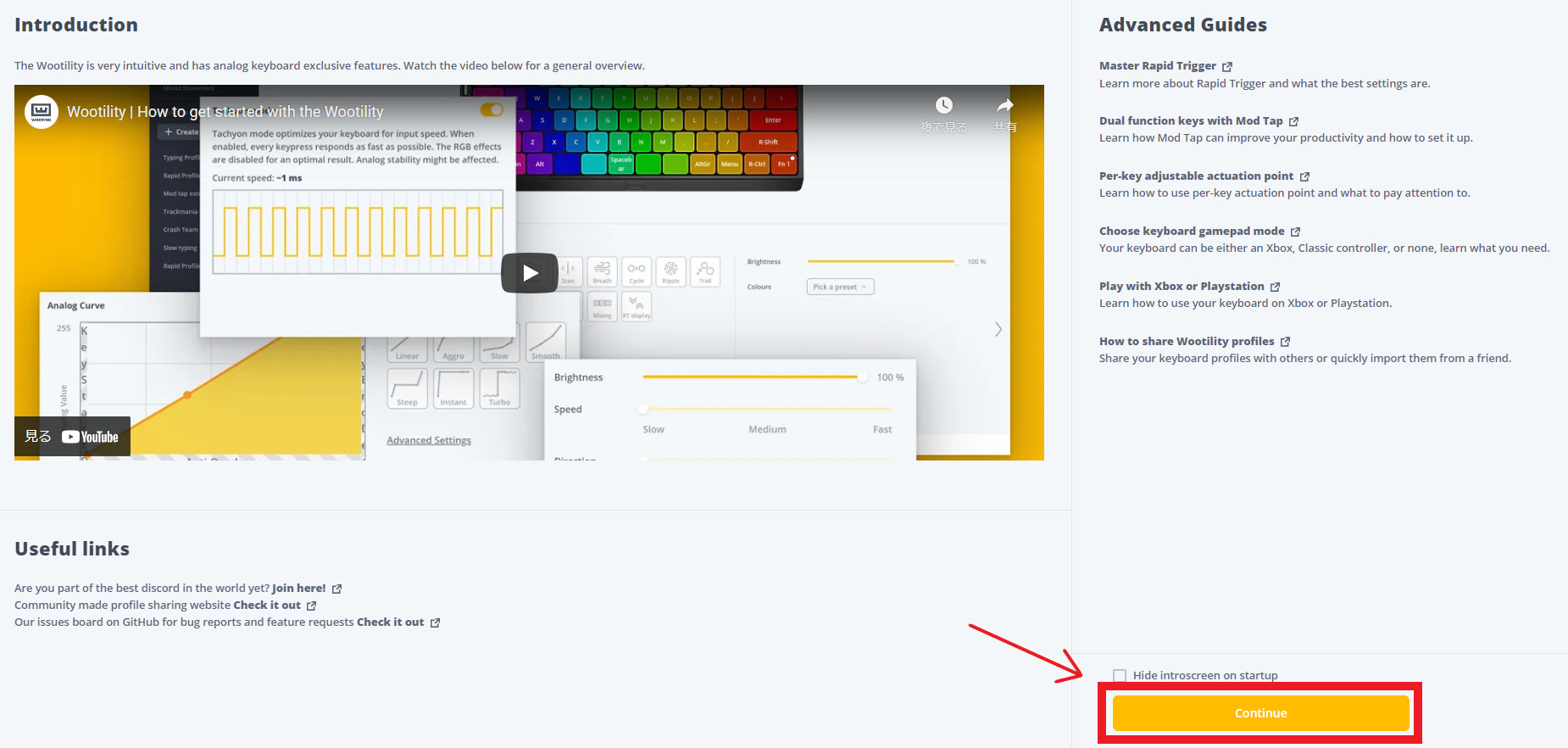
初めてアクセスするとアップデートを促されます。
アップデートしましょう!
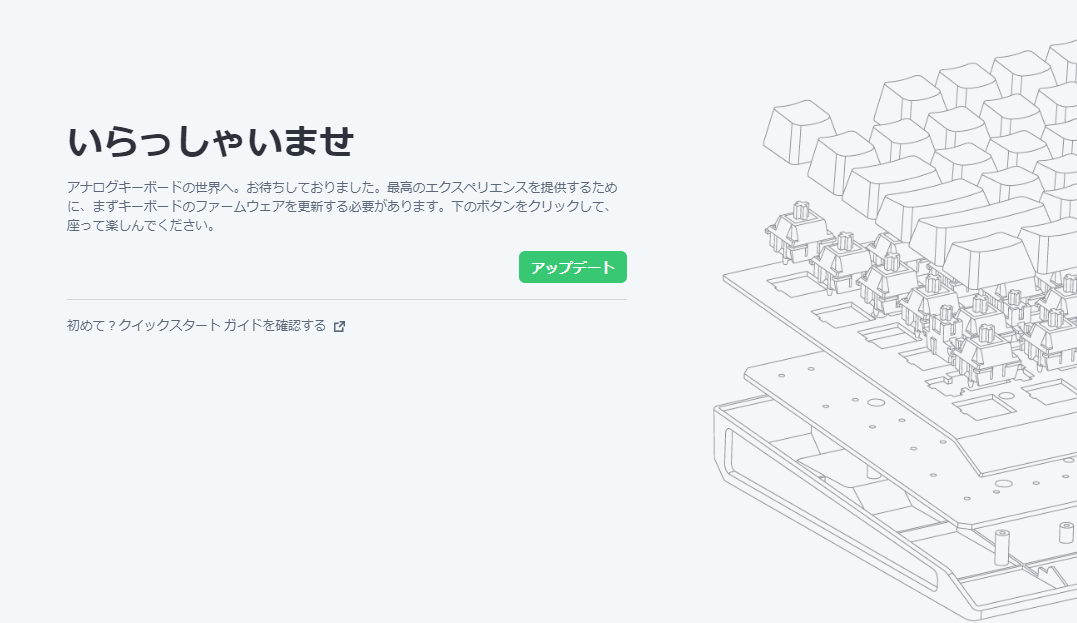
接続を許可し、アップデート完了させます。
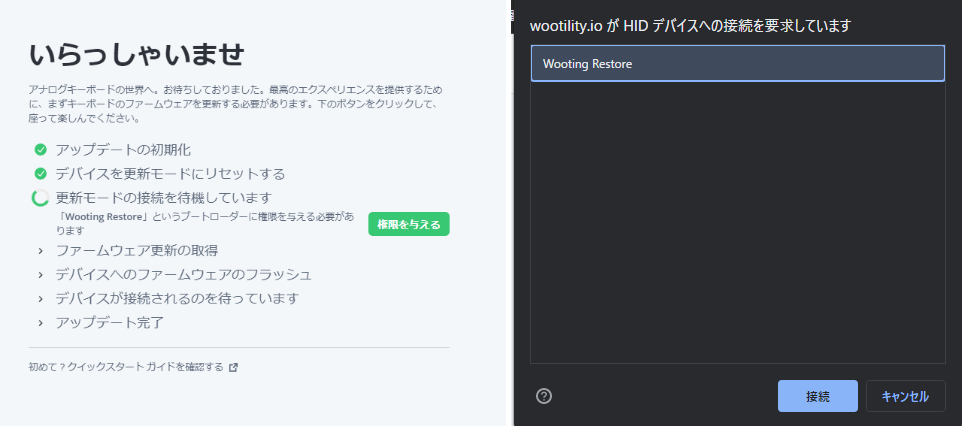
キーボードの設定
最初の画面でRGB設定ができます。
通常作業用とゲーム用で色を変えることをオススメします。
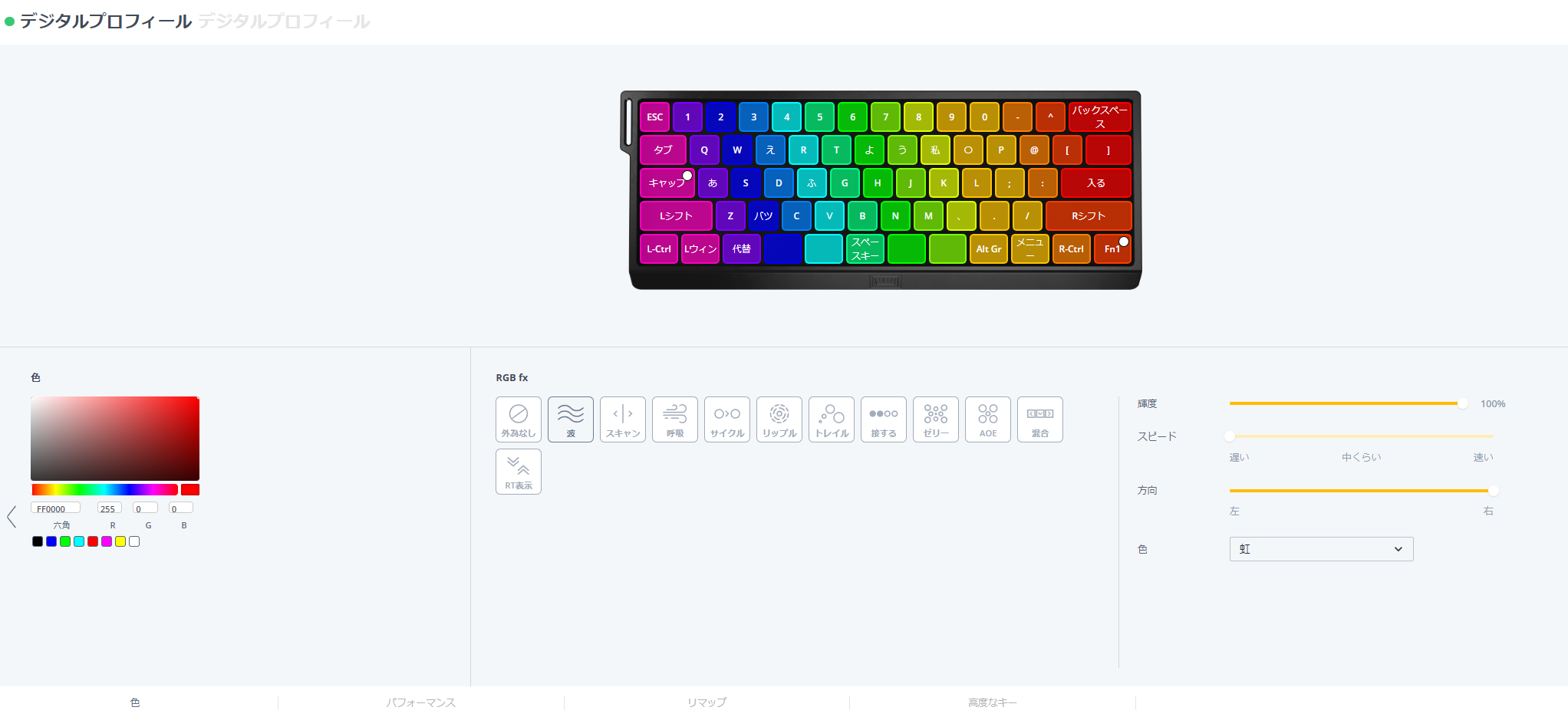
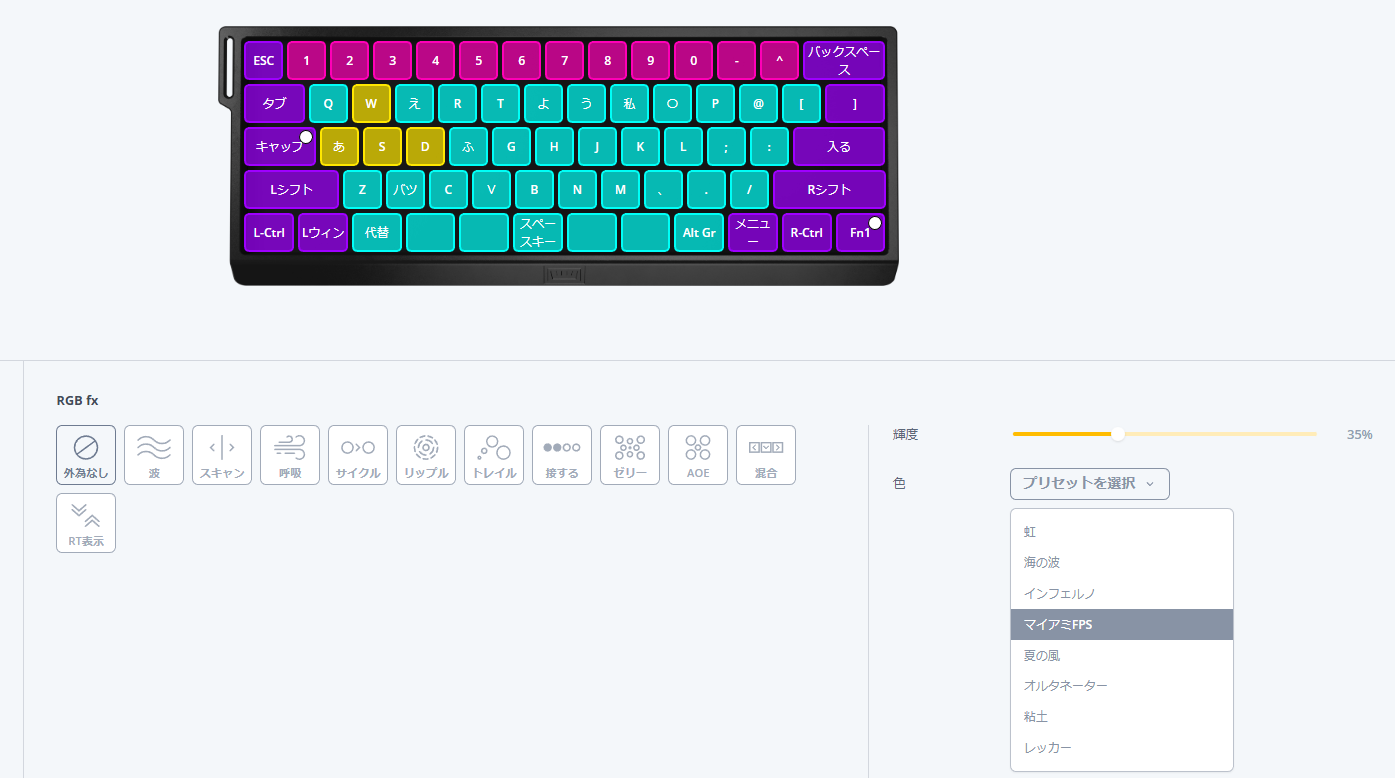
マイアミFPSの色
思ったより綺麗な色でいい感じですね~

ゲームパッドマッピング機能 Xim APEX・TITAN TWO(コンバータ使用可能にするための設定)
コンバータ(Xim APEXやTITAN TWO)を使用目的とした設定になります。
①Analog Profilesをクリック
②Settingをクリック
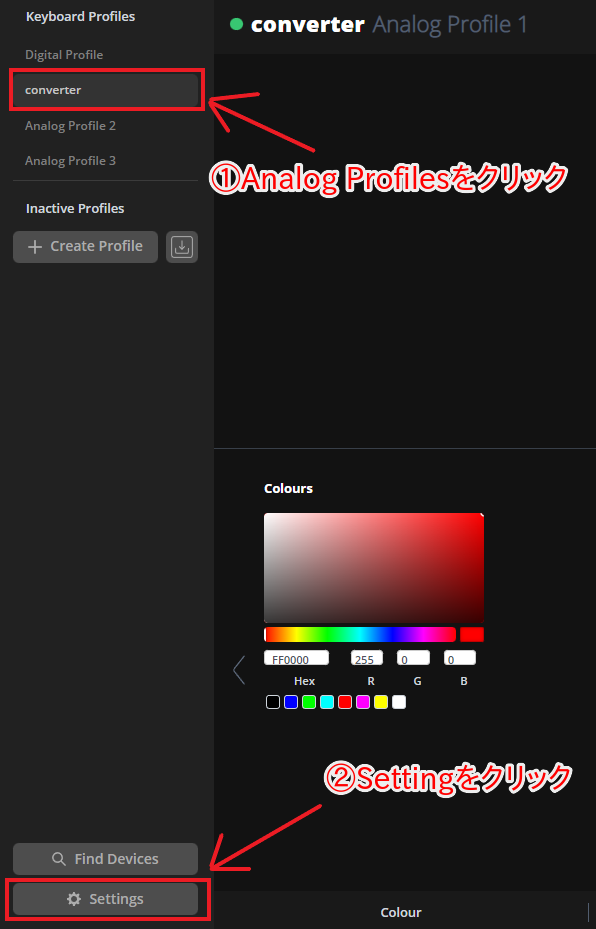
①Keyboard Settingをクリック
②Classic Controllerをクリック→Xim APEX(PS4・PS5)で使用する場合はこちらにして下さい。Xboxは所持していないので確認できておりません。
変更後右上にある「ESC」をクリック
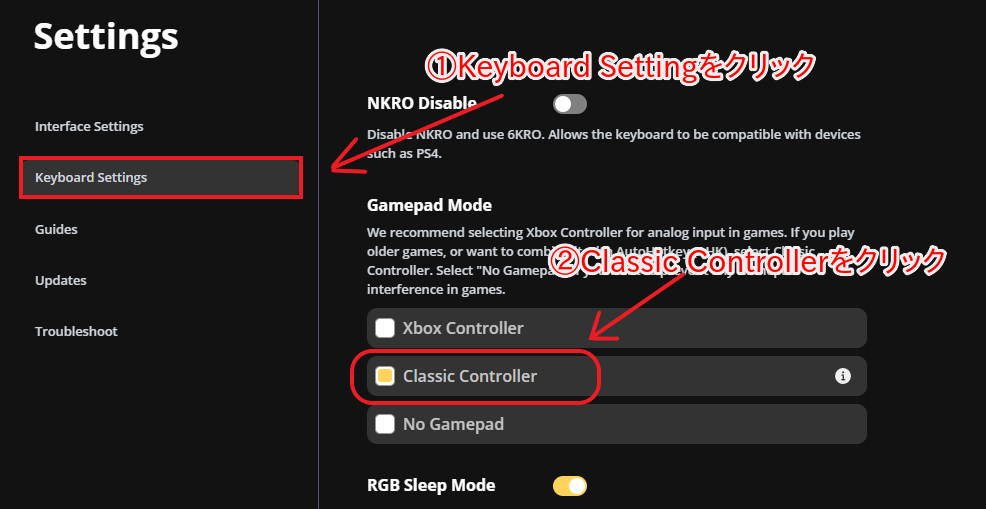
①Gamepad Mappingをクリック この画面が表示されます
②Gamepad Mapping overrideをONにする
③Gamepadボタンをキーボードに割り当てドラック&ドロップ
※この画像の通りにY・X配置すればOKです。
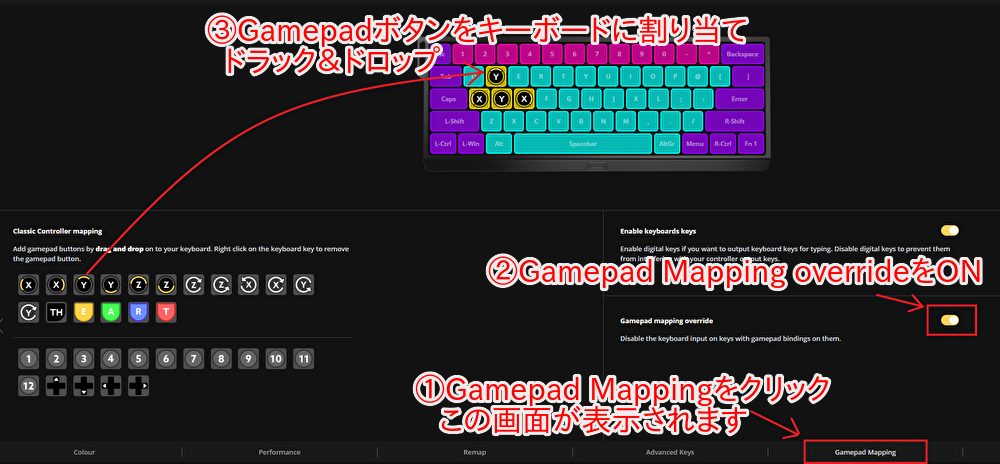
キーボードにアナログキー割り当て完了したら右上にある「Save to Keyboard」をクリック
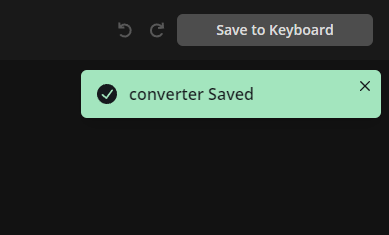
コンバータ使用するための設定は完了となります。
Xim APEXで実際に読み込ませるとこんな感じに表示されます。
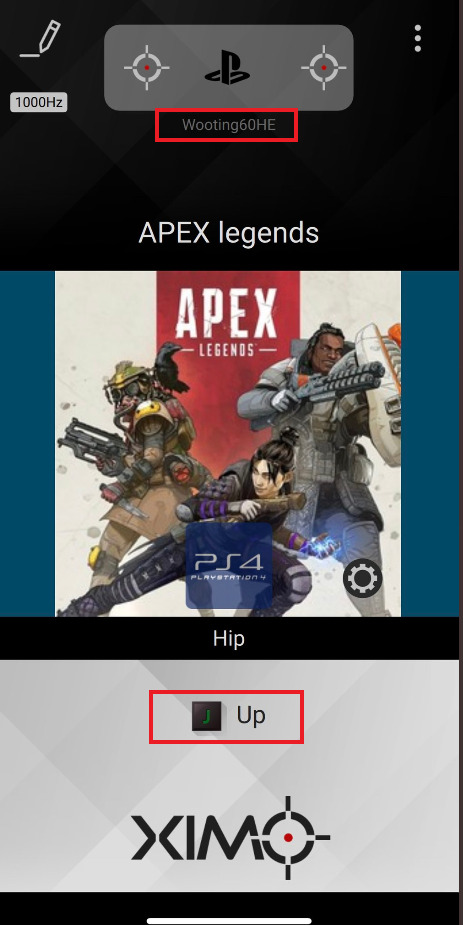
オンボードメモリ切り替え方法
オンボードメモリの切り換え方法は
FNキーを押しながら、Enterキーを押す。これだけで完了です。

オンボードメモリにプロファイルデータが保存されるためXim APEXなどのコンバータで使用可能になります。
使用感
コンバータ時の使用感
Xim APEX+TITAN TWOを使い使用してみました。
アナログ入力可能なため通常のキーボードでは使用不可能な「ゆっくり歩く」などができます。
細かく調整すればキャラクター操作性は、アナログ操作の場合とほぼ同じような感じにできると思います。
細かい歩き幅を変えれることで、移動による弾の当て感をさらに向上できると思います。
キーボードの反応速度もキーごとに変更できるため、「Wキーは0.1mm」「Rキーは2.0mm」で反応みたいなこともできます。
誤押しを防止させることができるため、使用感UPに繋がっていると感じます。
キーキャップ変更
軸の形状が+型になります。
そのため「cherry mx系」で使用可能なキーキャップはそのまま使用できます。
Amazonに売っていた「cherry mx系」のキーキャップに変更してみました。
今回購入したのがこちらのキーキャップになります。
Happy Balls PBT キーキャップ バックライト チェリー MX キーキャップセット
交換
届いた届いた商品がこちらになります。


裏面に少しだけバリがありますが、触れないので全く気になりません。

交換後がこんな感じになります。

キーキャップの手触りもよかったです。

LED点灯してみました。
透過の感じも全く問題ないですね!


まとめ
・コンバータ使用では現状最強キーボードかも
・アナログ操作できる唯一のキーボード
USBハブ 電源供給用
Azeron 記事
-

-
【Azeron】アゼロン ソフトウェア 設定方法を解説 XIM APEX やTITAN TWOでも使えるキーパッド
続きを見る
-

-
【Azeron】購入方法 購入手順など詳しく解説
続きを見る
その他記事
-

-
【PS5・PS4】モンゴリアンスタイル→キーボードに移行したい人にオススメなデバイス
続きを見る
-

-
【ゲーミングマウス】初心者向け ロジクールゲーミングマウスの選び方【2021年最新版】
続きを見る
-

-
【XIM APEX 】モンゴリアンスタイル DS4コン・スイッチコン ペアリング手順 メリット/デメリット
続きを見る